excel拖动排列步骤如下:1.我在EXCEL中输入以下数字,如图:2.现在我要想复制“1”,则拖动单元格A1,但此该你会发现,在下拖动下方有个方框,如图:3.上步出现的情况便是以顺序的方式出现,但你只需要点动那个右下方的方框,选择“复制单元格”即可......
excel快速输入男女性别的技巧
Excel教程
2021-08-19 14:17:28
在Excel表格当中统计数据时,在大量输入相同或者相似数据时,比如人力资源部统计员工性别时,该如何将这一步骤简化,提高工作效率呢?今天小编就来教大家,设置性别公式快速输入的方法。
首先,制作一张员工信息表,选中性别单元格,如下图所示:
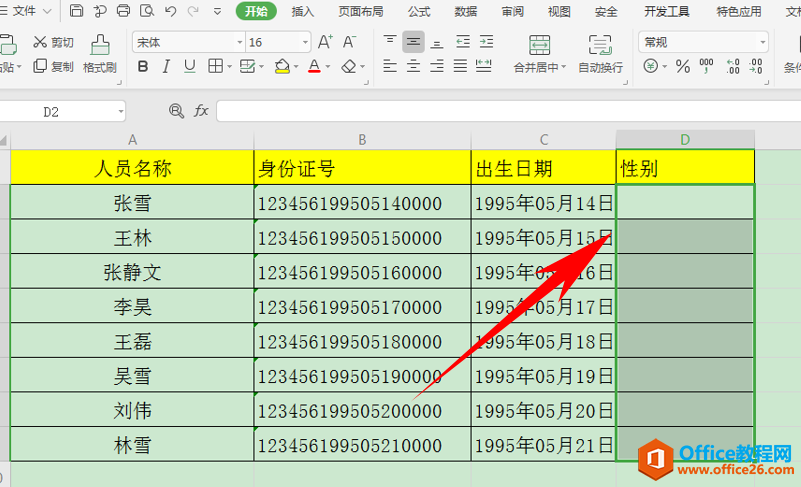
单击右键,选择设置单元格格式:
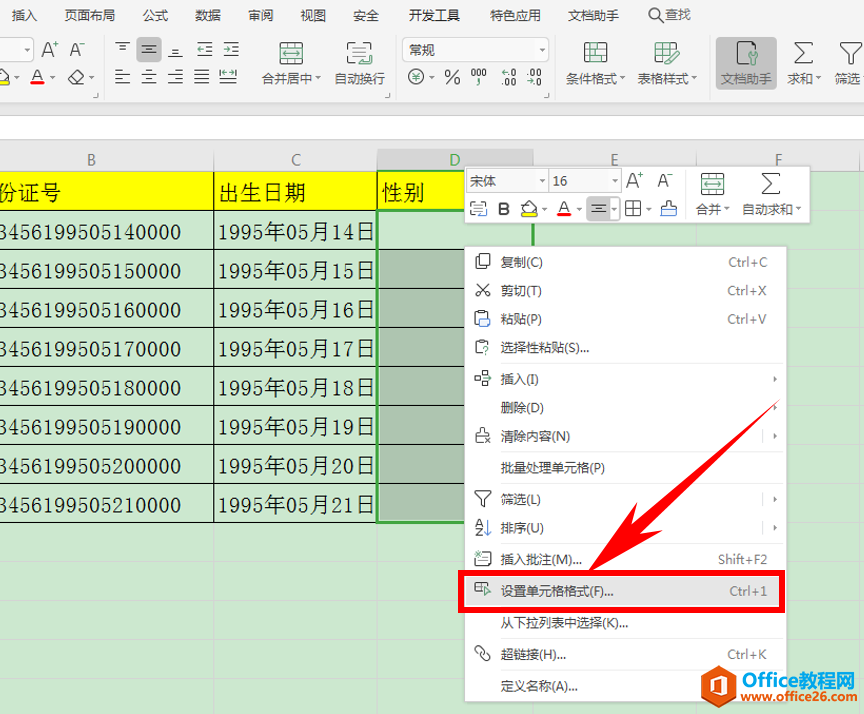
然后选择数字选项,在分类中选择自定义格式,然后在类型的输入框当中,输入公式[=1]”男”;[=2]”女”,单击确定,如下图所示:
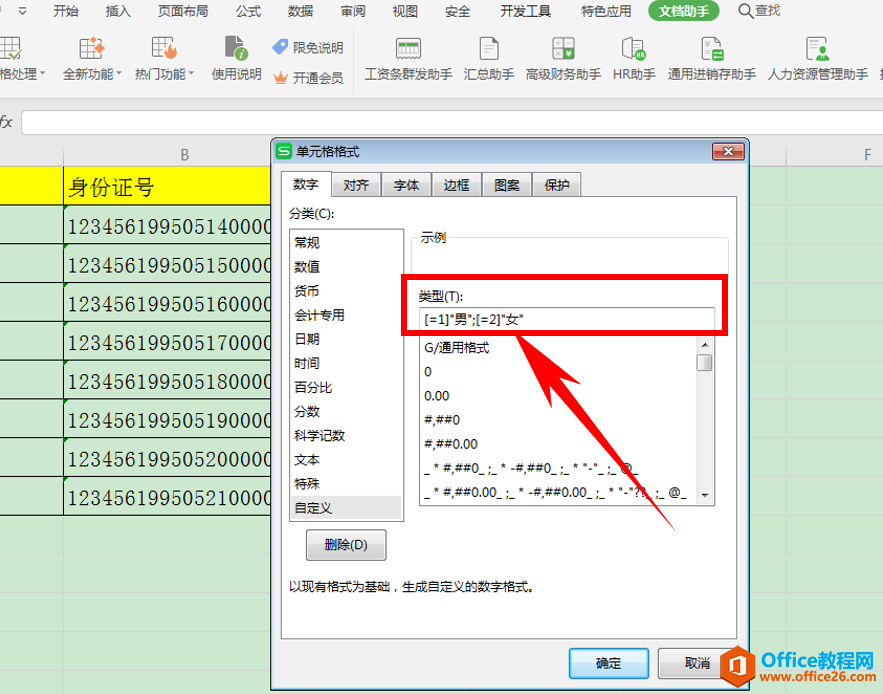
然后我们检验一下,在单元格当中输入1,单击回车即可显示为性别“男”,在单元格当中输入2,则显示为性别“女”:
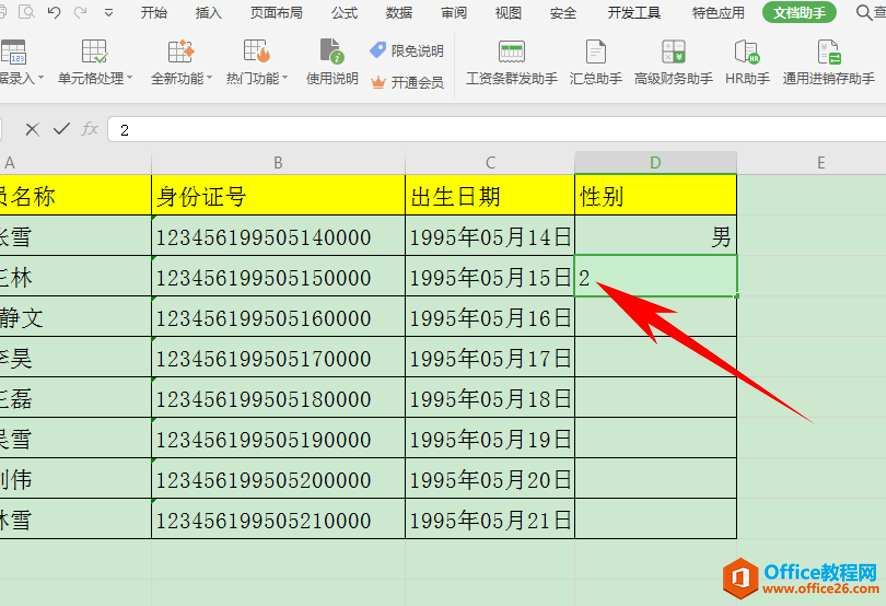
这样,用户只需要输入1或者2就可以轻松录入员工性别了:
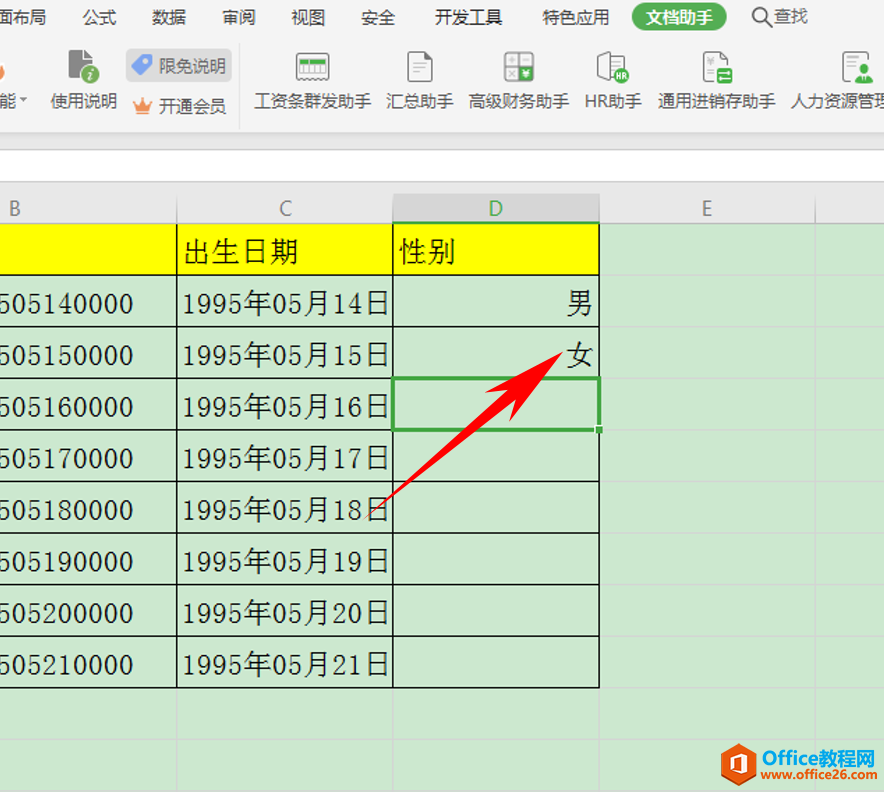
相关文章
